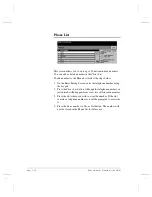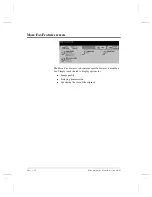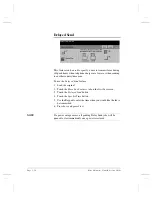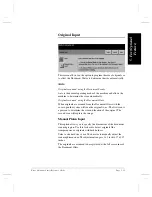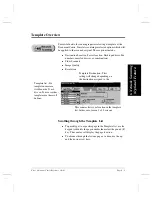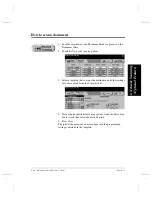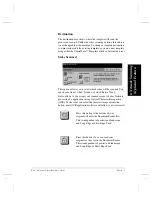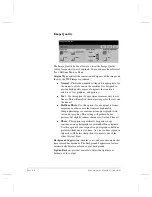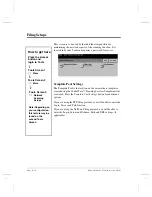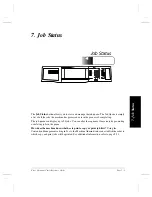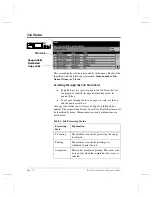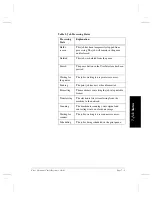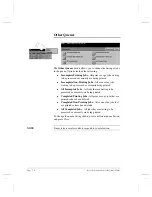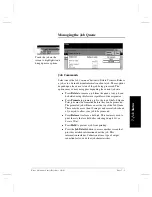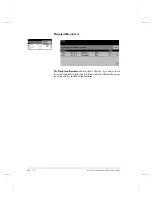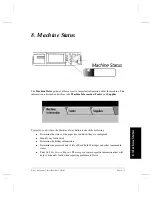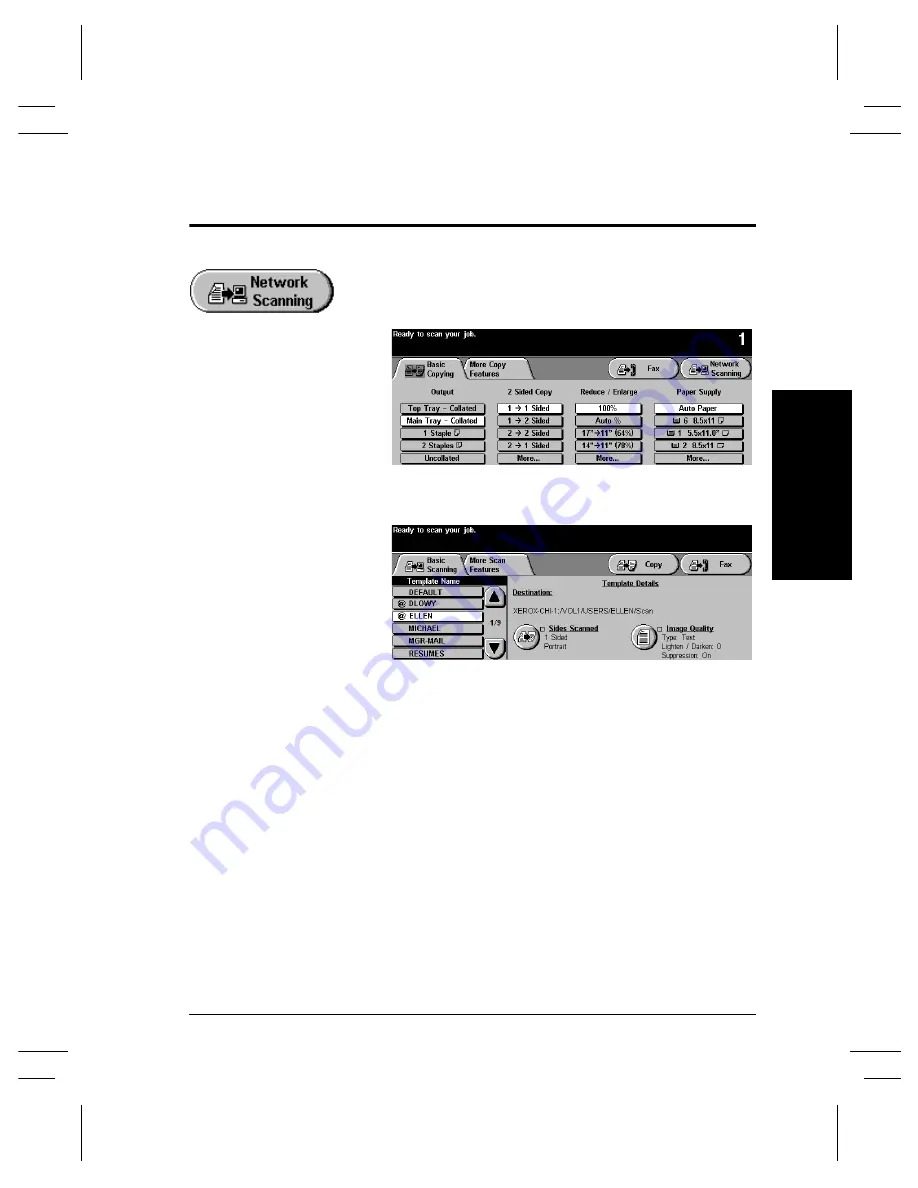
Xerox Document Centre Reference Guide
Page 6 - 5
6. Net
w
ork Scanni
ng
(Opt
io
nal
Featur
e)
6. Net
w
ork Scanni
ng
(Opt
io
nal
Featur
e)
How to scan a document
1. Load the original into the Document Feeder or place it on the
Document Glass.
2. Touch the
Network
Scanning
button.
3. Select a template that contains the destination and other settings
for your scan job from the
Template List
.
4. If you require additional scanning options, touch the
More Scan
Features
tab then select the desired button.
5. Press
Start
.
The job will be processed in accordance with the programmed
settings contained in the template.
Summary of Contents for 255 DC
Page 2: ......
Page 20: ...x Xerox Document Centre Reference Guide ...
Page 84: ...Page 4 36 Xerox Document Centre Reference Guide Notes ...
Page 100: ...Page 5 16 Xerox Document Centre Reference Guide Notes ...
Page 112: ...Page 6 12 Xerox Document Centre Reference Guide ...
Page 182: ...Page 9 56 Xerox Document Centre Reference Guide Notes ...
Page 213: ...Xerox Document Centre Reference Guide Page 10 31 10 Tracking Usage System Tools Notes ...
Page 214: ...Page 10 32 Xerox Document Centre Reference Guide ...
Page 225: ...Xerox Document Centre Reference Guide Page 11 11 11 Sixth Sense System Tools Notes ...
Page 226: ...Page 11 12 Xerox Document Centre Reference Guide ...
Page 260: ...Page 12 34 Xerox Document Centre Reference Guide ...
Page 276: ...Page 13 16 Xerox Document Centre Reference Guide Notes ...
Page 288: ...Page 14 12 Xerox Document Centre Reference Guide Notes ...
Page 304: ...Page 15 16 Xerox Document Centre Reference Guide ...
Page 310: ...Page 16 6 Xerox Document Centre Reference Guide ...
Page 321: ......